Apple 몇 달 전에 최신 최신 iPhone 13(Pro)을 출시했습니다. 비교할 수 없는 성능, 고품질의 솜씨, 완벽한 카메라 등 우리가 오랫동안 갈망해 왔던 많은 것들을 제공하는 장치입니다. 하지만 명인 목수라도 때로 베임을 당하는 경우가 있다고 합니다. 때때로 iPhone 13(Pro) 배터리가 예상대로 작동하지 않을 수 있습니다. 대부분의 경우 빠르게 방전되지만 때로는 몇 시간 더 지속되기를 원할 수도 있습니다. 따라서 이 기사에서는 iPhone 10 (Pro)뿐만 아니라 배터리 수명을 연장할 수 있는 13가지 팁을 함께 살펴보겠습니다.
당신은 관심을 가질 수 있습니다

먼저 기다려
운영 체제를 업데이트한 직후 배터리 수명이 짧아지는 현상을 겪고 계십니까? 그렇다면 좀 더 똑똑해지세요. 방금 주요 iOS 업데이트를 수행했는지 아니면 사소한 iOS 업데이트를 수행했는지는 중요하지 않습니다. 두 경우 모두, iPhone 업데이트 후에는 백그라운드에서 셀 수 없이 많은 일이 일어나고 Apple 휴대폰이 처리해야 하는 많은 프로세스가 실행됩니다. 이 경우에는 할 수 있는 일이 전혀 없으므로 기다려야 합니다. 이러한 과정은 대개 며칠이 소요되므로 잠시 기다려 주십시오.

어두운 모드 사용
XR, 11 및 SE(2020) 모델을 제외한 iPhone X 이상을 소유하고 계십니까? 그렇다면 이러한 장치에는 OLED 디스플레이가 있습니다. 이러한 유형의 디스플레이는 완벽한 색상 렌더링, 특히 검정색 렌더링에 특화되어 있습니다. 다른 LED가 표시하는 동안 Apple 구형 장치에 사용되는 경우 검정색을 매우 어두운 회색으로 표현하기 때문에 OLED는 단순히 이 위치의 픽셀을 꺼서 디스플레이의 배터리 수요를 줄입니다. 따라서 디스플레이에 검은색이 더 많이 표시될수록 배터리 수명을 더 연장할 수 있습니다. 이 경우 다크 모드를 활성화하는 것이 유용합니다. 설정 → 디스플레이 및 밝기.
자동 앱 업데이트 끄기
운영 체제와 마찬가지로 iPhone뿐만 아니라 애플리케이션도 정기적으로 업데이트해야 합니다. 업데이트하지 않으면 몇 가지 새로운 기능을 놓치게 되지만, 마지막으로 다양한 버그에 대한 수정 사항도 놓치게 됩니다. iPhone은 백그라운드에서 모든 앱 업데이트를 자동으로 수행하려고 시도하지만 이로 인해 배터리 소모가 증가합니다. 수동으로 업데이트하고 배터리를 절약하려면 다음으로 이동하세요. 설정 → 앱스토어, 여기서 자동 다운로드 카테고리 앱 업데이트를 끄세요.
(일부) 위치 서비스 비활성화
대부분의 사람들이 알고 있듯이 일부 애플리케이션이나 웹사이트는 귀하의 위치를 추적할 수 있습니다. 언뜻 보면 위치 정보를 얻는 것이 사용자의 개인 정보를 침해할 수 있는 것처럼 보일 수 있지만 실제로 위치 서비스는 일상적인 기능을 단순화하는 경우가 많지만 모든 경우에 그런 것은 아닙니다. 실제로 귀하에 대한 데이터를 수집할 목적으로만 위치 서비스에 액세스하는 앱이 있습니다. 또한, 위치 서비스 이용 시 배터리 수명이 급격히 단축됩니다. 위치 서비스를 비활성화하려면 다음으로 이동하세요. 설정 → 개인정보 보호 → 위치 서비스. 여기에서 다음 중 하나를 수행할 수 있습니다. 완전히 비활성화 (권장하지 않음) 또는 다음을 수행할 수 있습니다. 선택한 응용 프로그램에 대해 끄십시오.
백그라운드 앱 업데이트 비활성화
일부 앱은 백그라운드에서 콘텐츠를 업데이트할 수 있습니다. 이를 통해 특정 앱으로 이동할 때 사용 가능한 최신 콘텐츠를 확인할 수 있습니다. 이는 날씨 앱을 통해 매우 잘 설명할 수 있습니다. 백그라운드 앱 업데이트를 활성화한 경우 이 앱으로 이동하면 항상 최신 일기예보를 즉시 확인할 수 있습니다. 이 기능을 비활성화하면 날씨로 이동한 후 최신 일기예보가 다운로드될 때까지 잠시 기다려야 합니다. 물론 백그라운드 업데이트로 인해 배터리 수명이 일부 소모됩니다. 이 기능을 비활성화하려면 다음으로 이동하세요. 설정 → 일반 → 백그라운드 업데이트, 사용 가능한 옵션을 찾으세요.
5G 네트워크를 끄세요
크디즈 Apple iPhone 12 (Pro)를 선보였기 때문에 전 세계 대부분이 기뻐했습니다. 마침내 5G 네트워크를 지원하게 되었기 때문입니다. 그러나 체코에서는 이 소식이 큰 소동을 일으키지 않았습니다. 간단한 이유 때문에 5G 네트워크는 우리나라, 즉 대도시를 제외하고는 실제로 널리 퍼지지 않았습니다. 실제로 5G를 사용하는 것은 사실상 전혀 불필요하다. 4G와 5G 간 전환이 자주 발생할 수 있어 배터리 소모가 매우 크기 때문이다. 5G를 완전히 비활성화하려면 다음으로 이동하세요. 설정 → 모바일 데이터 → 데이터 옵션 → 음성 및 데이터, 어디에 연결되어 있는지 5G를 비활성화합니다. 5G가 국내에 더 널리 보급되면 다시 활성화할 수 있습니다.
iPhone 분석을 공유하지 마세요
새 iPhone을 구입하거나 iPhone을 공장 설정으로 재설정한 경우 전원을 켠 후 몇 가지 사항을 설정해야 하는 초기 마법사가 나타납니다. 그 중 하나는 iPhone의 다양한 분석을 공유하는 것입니다. Apple엄마 개발자. 이러한 분석 덕분에 Apple, 개발자와 함께 서비스, 기능, 애플리케이션 등을 개선합니다. 그러나 분석을 전송하면 배터리 소모가 증가할 수 있습니다. 다음에서 분석 전송을 비활성화할 수 있습니다. 설정 → 개인정보 → 분석 및 개선, KDE iPhone 및 Watch Analytics 공유를 비활성화합니다.
최적화된 충전 활성화
iPhone 배터리를 장기적으로 최대한 오래 사용하려면 충전량이 20%~80% 사이인지 확인해야 합니다. 이 범위 내에서 배터리를 충전하면 수명이 가장 좋습니다. iPhone을 20% 미만으로 방전시키지 않는 것이 실질적으로 쉽지만, 충전에 관해서는 그렇지 않습니다. 특히 Apple 휴대폰을 밤새 충전하는 경우에는 더욱 그렇습니다. 이것이 바로 iPhone이 밤새 80% 이상 충전되지 않도록 최적화된 충전 기능이 있는 이유입니다. 남은 20%는 아침에 일어나기 몇 분 전에 재충전됩니다. 최적화된 충전 활성화 v 설정 → 배터리 → 배터리 상태.
대부분의 애니메이션을 비활성화합니다.
iOS 내 거의 모든 곳에서 눈을 즐겁게 하는 모든 종류의 애니메이션과 효과를 볼 수 있습니다. 예를 들어, 애플리케이션을 열거나 닫고, 데스크탑의 다른 페이지로 이동하는 것만으로도 충분합니다. 이 모든 경우와 기타 여러 경우에서 애니메이션과 효과를 볼 수 있습니다. 그러나 이러한 효과를 표시하려면 장치에서 추가 전력을 공급해야 하며 이로 인해 배터리 소모도 더 많이 발생합니다. 그러나 iOS에서는 모든 애니메이션과 효과를 쉽게 비활성화할 수 있습니다. 그냥 가세요 설정 -> 접근성 -> 모션, 어디서 활성화하다옵션 움직임을 제한하십시오.
시스템의 힌트에 주의하세요
iOS 운영 체제는 기기의 배터리가 빠르게 소모되는 시기를 감지할 만큼 똑똑합니다. 이 사실을 감지하면 사용자에게 배터리 수명을 개선하기 위한 몇 가지 팁을 제공할 수 있습니다. 이 모든 팁은 다음에서 찾을 수 있습니다. 설정 → 배터리, 그리고 조금 더 낮습니다. 여기서는 각 애플리케이션의 배터리 소모량에 대한 그래프와 통계도 볼 수 있어 유용합니다. 때로는 애플리케이션에 오류가 포함되어 있어 다른 어느 때보다 장치를 더 많이 악용할 수 있습니다. 이러한 통계 덕분에 이러한 범죄자를 탐지할 수 있습니다.



















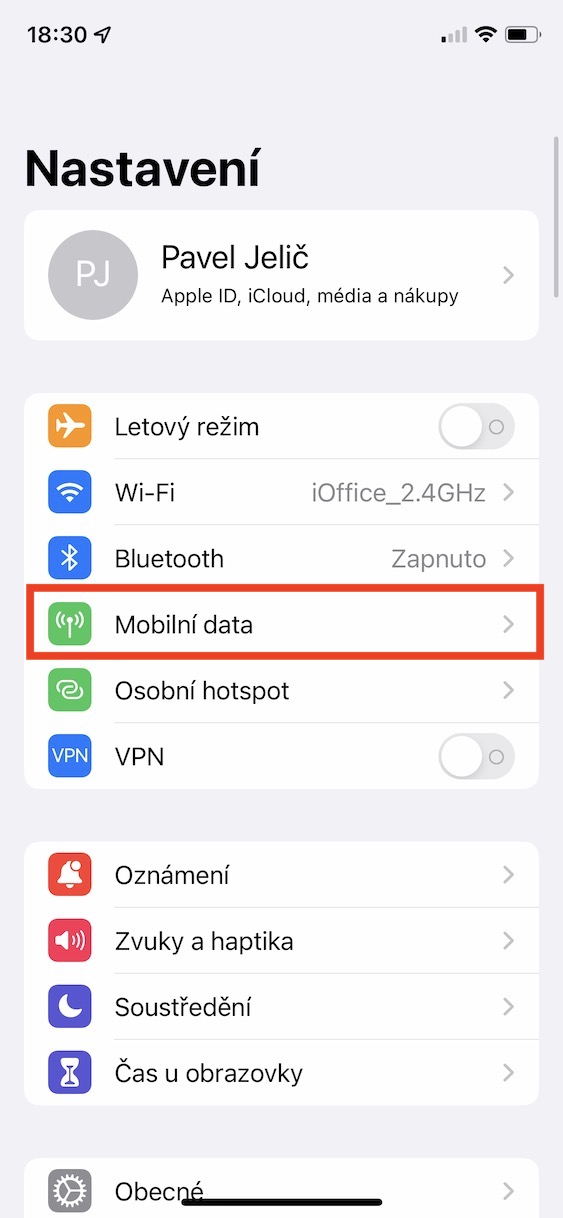

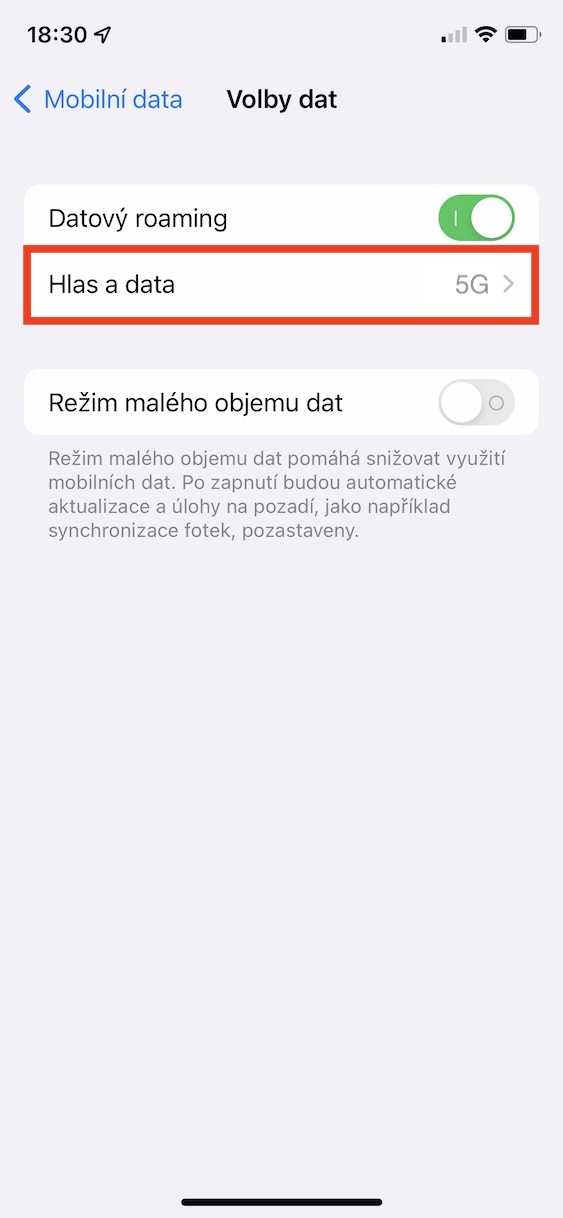


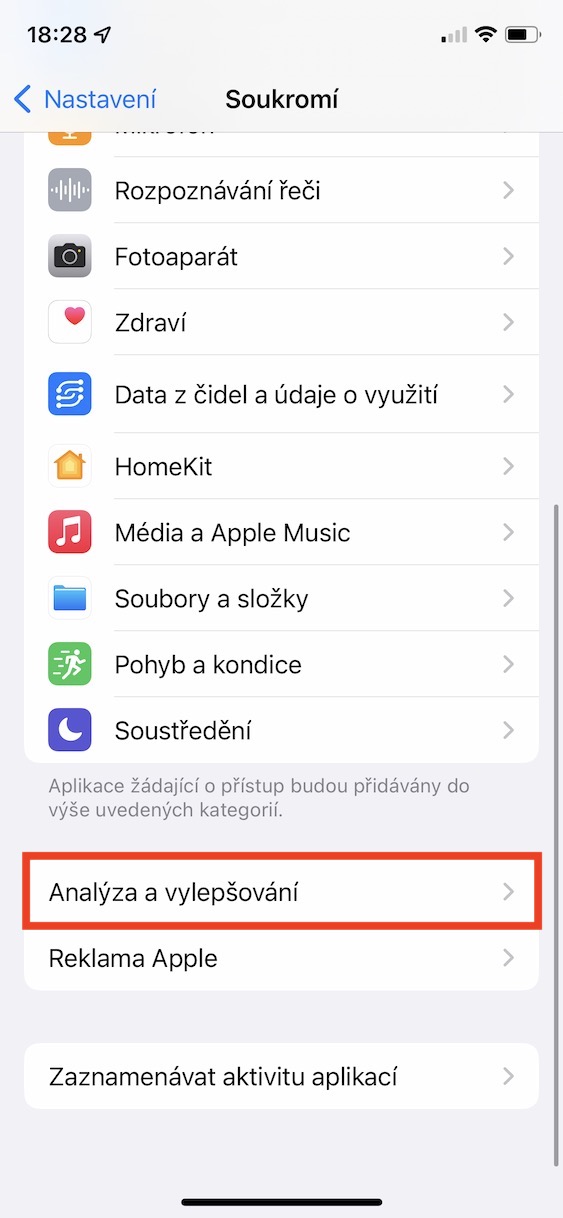









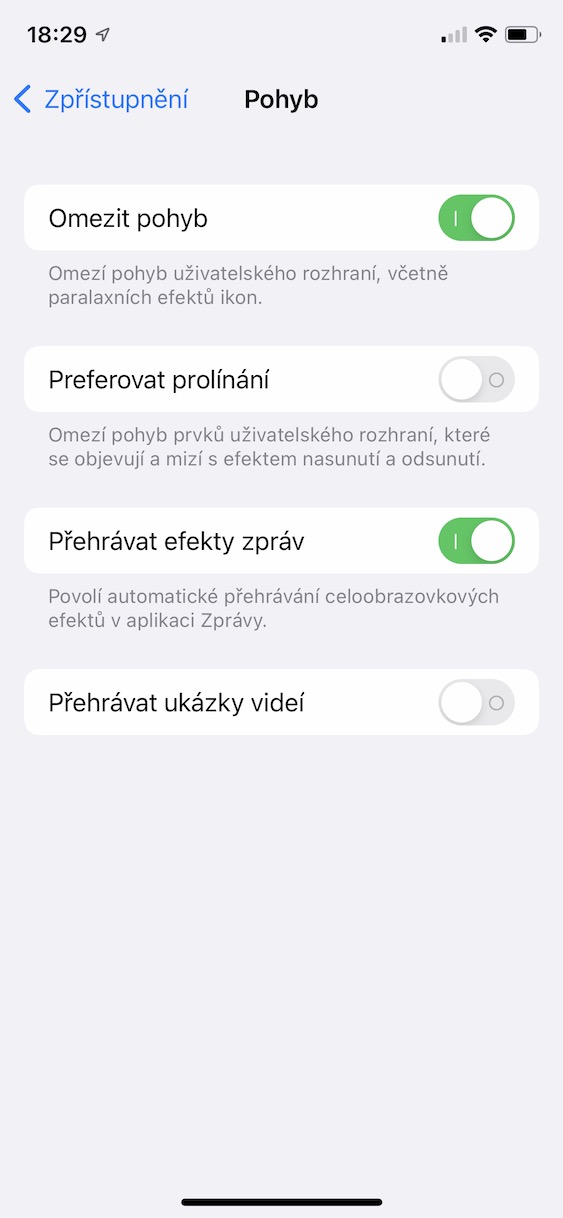



배터리 수명에 있어서 가장 좋은 점은 iOS 15.2를 끈 상태로 iPhone을 두는 것입니다. 저는 그것을 시도해 보았습니다 :-)
유명한 iPhone은 전혀 사용하지 않는 것이 가장 좋습니다 🤦♀️
나중에 5G가 되는 휴대폰을 사서 꺼 놓겠습니다. 논리
여러 가지 이유로 아이폰 13 프로를 샀는데 그 중 하나도 5G도 아니고 5G도 필요 없기 때문에 꺼두었고 너보다 열등한 사람이라는 느낌은 안 드는데...
열등감은 때로 아무도 말하지 않은 것을 꺼낸다는 사실에서 나타난다.